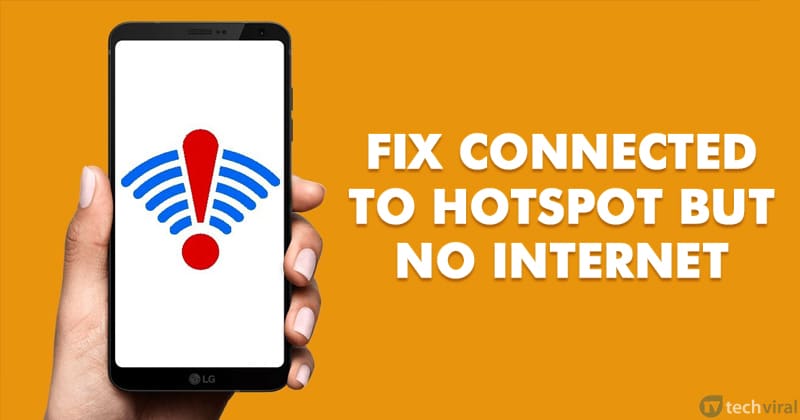Το WiFi είναι μια εξαιρετική δυνατότητα συνδεσιμότητας για τη διάδοση του Διαδικτύου στη συσκευή. Τα τελευταία χρόνια, το WiFi παρέμεινε η καλύτερη επιλογή για την κοινή χρήση του Διαδικτύου μεταξύ συσκευών.
Ωστόσο, το WiFi είναι μια συσκευή συνδεδεμένη στο διαδίκτυο και είναι επιρρεπής σε προβλήματα συνδεσιμότητας. Τα προβλήματα WiFi συχνά εμποδίζουν τους χρήστες να συνδεθούν στο Διαδίκτυο.
Το περιεχόμενο αυτού του σεναρίου δημιουργείται αυστηρά για εκπαιδευτικούς σκοπούς. Η χρήση γίνεται με δική σας ευθύνη.
Οι τελευταίες προσφορές

Fastest VPN

MECOOL KT2 2+32G 4K Android11.0 TV Box
BG4a11ba • Λήγει: Περιορισμένα κομμάτια 
Ninkear A15 Pro Laptop 120Hz 2.5K 16 Inch AMD Ryzen 5 7430U 16GB DDR4 1TB SSD Windows 11
BG5df2e0 Πολλοί χρήστες Android μας έστειλαν πρόσφατα μήνυμα και ρώτησαν σχετικά με το Hotspot (Android) που είναι συνδεδεμένο, αλλά δεν υπάρχει πρόβλημα πρόσβασης στο διαδίκτυο.
Το hotspot είναι συνδεδεμένο αλλά δεν υπάρχει internet μπορεί να είναι το πιο απογοητευτικό πράγμα στη ζωή. Ορισμένοι χρήστες ανέφεραν ότι έλαβαν ένα ‘Περιορισμένη ή καθόλου πρόσβαση στο Διαδίκτυο‘ πρόβλημα κατά τη σύνδεση στο Mobile Hotspot.
Οι καλύτεροι τρόποι για να διορθώσετε το κινητό hotspot που είναι συνδεδεμένο αλλά δεν υπάρχει Διαδίκτυο στο Android
Επομένως, εάν έχετε επίσης αντιμετωπίσει το ίδιο πρόβλημα, τότε ήρθε η ώρα να εξερευνήσετε τις μεθόδους για να διορθώσετε το πρόβλημα. Σε αυτό το άρθρο, θα μοιραστούμε μερικές βέλτιστες πρακτικές που θα σας βοηθήσουν να διορθώσετε το Mobile Hotspot που είναι συνδεδεμένο αλλά όχι Διαδίκτυο στο Android.
1. Επανεκκινήστε και τις δύο συσκευές

Μια απλή επανεκκίνηση μπορεί να διορθώσει τα περισσότερα από τα προβλήματα, συμπεριλαμβανομένου του Mobile Hotspot που είναι συνδεδεμένο αλλά όχι στο διαδίκτυο. Σε αυτή τη μέθοδο, πρέπει να επανεκκινήσετε και τις δύο συσκευές – αυτός που μοιράζεται το διαδίκτυο και αυτός που συνδέεται στο Hotspot.
Μόλις γίνει επανεκκίνηση, πραγματοποιήστε τη σύνδεση και δεν θα λάβετε πλέον το σφάλμα. Επίσης, ελέγξτε εάν η συσκευή Διαδικτύου λειτουργεί στη συσκευή κοινής χρήσης. Εάν δεν λειτουργεί, πρέπει να επικοινωνήσετε με τον πάροχο τηλεπικοινωνιών.
2. Απενεργοποιήστε/Ενεργοποιήστε τα δεδομένα κινητής τηλεφωνίας

Από προεπιλογή, το Android δίνει προτεραιότητα στο WiFi έναντι των δεδομένων κινητής τηλεφωνίας. Επομένως, εάν οι άλλες συσκευές είναι συνδεδεμένες στο δίκτυο WiFi, αφαιρέστε τις.
Μόλις αφαιρεθεί, κάντε τη σύνδεση. Αν δεν βοηθήσει, τότε απενεργοποιήστε/ενεργοποιήστε τα δεδομένα κινητής τηλεφωνίας και, στη συνέχεια, ενεργοποιήστε το hotspot για κινητά. Αυτό θα διορθώσει τελικά το πρόβλημα.
3. Ελέγξτε τη μέγιστη επιτρεπόμενη σύνδεση (συσκευή)

Εάν είστε συνδεδεμένοι στο hotspot για κινητά αλλά δεν έχετε πρόσβαση στο διαδίκτυο, πρέπει να ελέγξετε τη μέγιστη επιτρεπόμενη σύνδεση. Από προεπιλογή, το Android επιτρέπει τη σύνδεση οκτώ συσκευών. Έτσι, εάν είστε ο 9ος που συνδέεστε στο Mobile Hotspot, δεν θα μπορείτε να χρησιμοποιήσετε το διαδίκτυο.
Επομένως, ελέγξτε τη μέγιστη επιτρεπόμενη συσκευή στη συσκευή κοινής χρήσης. Για να ελέγξετε τη μέγιστη σύνδεση, κατευθυνθείτε στο ‘Ασύρματο και δίκτυα > Σύνδεση και φορητό σημείο πρόσβασης > Φορητό σημείο πρόσβασης WiFi > Διαμόρφωση σημείου πρόσβασης > Μέγιστες επιτρεπόμενες συνδέσεις.
4. Ελέγξτε τις Ρυθμίσεις ώρας και ημερομηνίας
Οι εσφαλμένες ρυθμίσεις ώρας και ημερομηνίας προκαλούν γενικά πολλά προβλήματα που σχετίζονται με το Διαδίκτυο. Πολλοί χρήστες ισχυρίστηκαν ότι επιλύουν τη σύνδεση στο hotspot, αλλά δεν υπάρχει πρόβλημα στο διαδίκτυο, απλώς διορθώνοντας τις ρυθμίσεις ημερομηνίας και ώρας του smartphone τους. Δείτε πώς μπορείτε να διορθώσετε τις ρυθμίσεις ώρας και ημερομηνίας στο Android.
1. Ανοίξτε την εφαρμογή Ρυθμίσεις στο smartphone Android.
2. Κάντε κύλιση προς τα κάτω και πατήστε στο Σύστημα.

3. Στις Ρυθμίσεις συστήματος, πατήστε Ημερομηνία ώρα.

4. Στην οθόνη Ημερομηνία και ώρα, ενεργοποιήστε το Ρυθμίστε την ώρα αυτόματα μεταβάλλω.
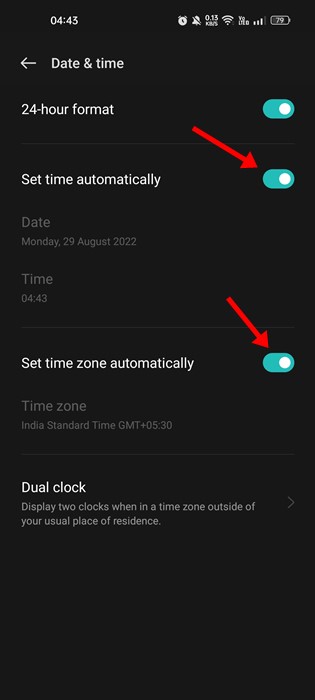
Αυτό είναι! Αυτό θα διορθώσει αμέσως την Ημερομηνία και την ώρα του smartphone σας. Μόλις τελειώσετε, επανεκκινήστε το τηλέφωνό σας και συνδεθείτε ξανά στο Hotspot.
5. Ξεχάστε και συνδεθείτε ξανά στο δίκτυο WiFi
Ένα από τα πρώτα πράγματα που πρέπει να κάνετε για να επιλύσετε το πρόβλημα είναι να ξεχάσετε και να συνδεθείτε ξανά στο δίκτυο WiFi.
Εάν ξεχάσετε και επανασυνδεθείτε στο δίκτυο WiFi, ενδέχεται να υπάρχει μια νέα τοπική διεύθυνση IP που μπορεί να διορθώσει το πρόβλημα. Για να ξεχάσετε ένα δίκτυο Wi-Fi στο Android, ακολουθήστε τα βήματα που κοινοποιούνται παρακάτω:

- Ανοίξτε το συρτάρι εφαρμογών του Android και επιλέξτε Ρυθμίσεις.
- Στις Ρυθμίσεις, πατήστε στο WiFi επιλογή.
- Τώρα επιλέξτε το προβληματικό δίκτυο WiFi και πατήστε Ξεχνάμε.
- Μόλις τελειώσετε, συνδεθείτε ξανά στο δίκτυο WiFi.
Αυτό είναι! Αυτό θα πρέπει να διορθώσει το συνδεδεμένο στο hotspot αλλά δεν υπάρχει πρόβλημα Διαδικτύου στο Android.
6. Διορθώστε τις ρυθμίσεις APN
Οι μη έγκυρες ρυθμίσεις ονόματος σημείου πρόσβασης προκαλούν επίσης τέτοια προβλήματα. Πριν πραγματοποιήσετε τη σύνδεση, πρέπει να γίνει αντιστοίχιση του APN (κινητό Διαδίκτυο & συνδεδεμένο κινητό Διαδίκτυο). Επομένως, ελέγξτε τις ρυθμίσεις ονόματος σημείου πρόσβασης της συσκευής της οποίας το διαδίκτυο θέλετε να είναι κοινόχρηστο.
Για να ελέγξετε τις ρυθμίσεις APN, μεταβείτε στο Ρυθμίσεις > Συνδέσεις > APN. Πρέπει να ελέγξετε τις λεπτομέρειες των δύο APN. πρέπει να ταιριάζουν. Μόλις τελειώσετε, επανεκκινήστε τη συσκευή και ενεργοποιήστε το Hotspot.
Πώς να δείτε τις πρόσφατα διαγραμμένες εφαρμογές σε iPhone και Android
7. Εκκαθαρίστε την προσωρινή μνήμη συστήματος
Αυτός ο τύπος ζητήματος εμφανίζεται συχνά λόγω κατεστραμμένης προσωρινής μνήμης συστήματος. Επομένως, εάν όλες οι μέθοδοι που αναφέρονται παραπάνω δεν επιλύσουν το πρόβλημα, πρέπει να διαγράψετε την προσωρινή μνήμη του συστήματος.
Ωστόσο, η εκκαθάριση της προσωρινής μνήμης του συστήματος θα μπορούσε να είναι μια περίπλοκη διαδικασία. Πρέπει να ακολουθήσετε προσεκτικά τα βήματα που δίνονται παρακάτω.

- Απενεργοποιήστε το smartphone σας.
- Τώρα κρατήστε το Power + Μείωση έντασης κλειδί ταυτόχρονα
- Το τηλέφωνό σας θα επανεκκινήσει μέσα σε λίγα δευτερόλεπτα.
- Θα σας μεταφέρει στη λειτουργία ανάκτησης.
- Πρέπει να χρησιμοποιήσετε το αύξηση έντασης + μείωση έντασης κουμπί για πλοήγηση στο Σκουπίστε την προσωρινή μνήμη επιλογή.
- Χρησιμοποιήστε το κουμπί λειτουργίας για να επιλέξετε την επιλογή και να διαγράψετε την προσωρινή μνήμη.
- Μόλις τελειώσετε, επιλέξτε το επανεκκίνηση επιλογή από το παράθυρο ανάκτησης.
καλύτερες εφαρμογές συμπίεσης αρχείων για Android
Έτσι, αυτές είναι οι πέντε καλύτερες μέθοδοι για να επιδιορθώσετε το Mobile Hotspot που είναι συνδεδεμένο, αλλά δεν υπάρχει πρόβλημα στο διαδίκτυο. Ελπίζω αυτό το άρθρο να σας βοήθησε! Παρακαλώ μοιραστείτε το και με τους φίλους σας.